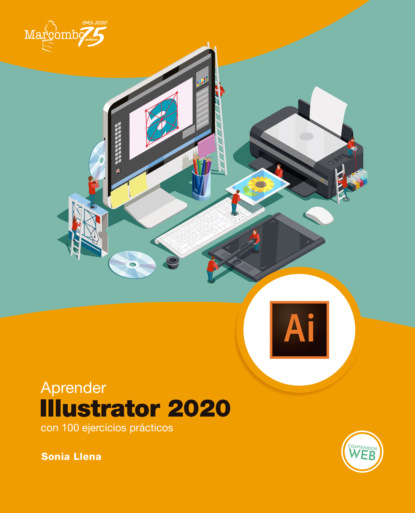- -
- 100%
- +
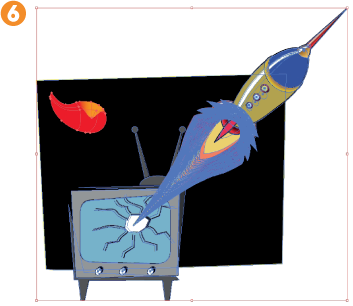
7. Observe que todo el conjunto de formas y objetos se encuentra enmarcado con un trazo de color rojo, en el cual se muestran los tiradores para modificar el tamaño y modificar el contenido. Y, a la vez, cada uno de los objetos que forman la ilustración se encuentra seleccionado. La combinación de teclas Ctrl + A también selecciona todo el contenido existente. Elimine esta selección pulsando fuera del área delimitada y, a continuación, despliegue el menú Seleccionar y haga clic sobre el comando Todo.
8. El resultado es exactamente el mismo. Imagine que ahora le interesa excluir de esta selección global una de las formas. Para ello, pulse la tecla Mayúsculas y, sin soltarla, haga clic sobre el fondo de color negro de la ilustración.
9. Efectivamente, el fondo de color negro ya no se muestra delimitado por el trazo de color azul y, por tanto, ya no está seleccionado. Para terminar, haga clic en una zona libre de la página para eliminar la selección.
013
Seleccionar con el Lazo y la Varita mágica
ILLUSTRATOR DISPONE DE LA HERRAMIENTA LAZO, con la que es posible seleccionar objetos, puntos de ancla o segmentos de trazado a mano alzada, es decir, trazando un área de selección precisa alrededor de todo el objeto o de parte de este. La herramienta Varita mágica es otra de las herramientas de selección más utilizadas, puesto que permite seleccionar objetos que compartan determinadas características: relleno, grosor y color de trazo, opacidad o modo de fusión.
IMPORTANTE
Para activar la herramienta Lazo desde el teclado cuando se encuentra activa la herramienta Selección puede pulsar directamente la tecla Q, mientras que para activar la herramienta Varita mágica puede pulsar la tecla Y.
1. Seguimos trabajando sobre nuestra ilustración de ejemplo Cohete.ai para practicar, en este caso, con las herramientas Lazo y Varita mágica, ambas con dos aplicaciones distintas. Empezamos con la herramienta Lazo, que forma parte del grupo de la herramienta Selección directa, la segunda del panel de herramientas. Despliegue dicha herramienta y haga clic sobre la opción Herramienta Lazo. 1
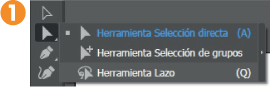
2. Compruebe que el puntero del ratón cambia y muestra una punta de flecha junto a la imagen de un lazo. La herramienta Lazo se aplica mediante la técnica de arrastre alrededor del objeto que se desee seleccionar. Imagine que le interesa seleccionar solo el cohete. Sencillamente, sin soltar el botón del ratón, dibuje una línea que delimite la parte superior de este objeto. 2 Finalice el trazado en el punto de inicio del mismo.
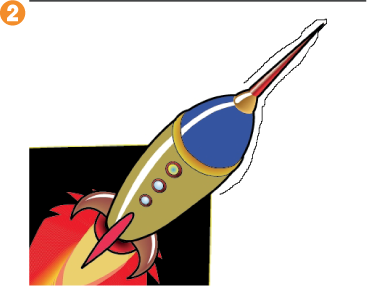
3. Al soltar el botón del ratón, el cohete queda delimitado con una serie de tiradores, denominados “puntos de ancla”, que permiten modificar la forma del objeto. 3 El resto de la ilustración permanece sin seleccionar. Compruebe que el panel Propiedades muestra toda una serie de parámetros relativos a estos elementos de modificación. Haga clic en una zona libre de la página para eliminar la selección del objeto deformado.
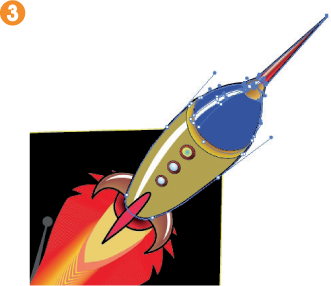
4. Seguidamente, veremos cómo funciona la herramienta de selección Varita mágica. Esta herramienta se utiliza para seleccionar todos los objetos de un documento con los mismos atributos o con atributos similares (tales como color y motivos). En esta versión del programa, la herramienta Varita mágica no forma parte del panel Herramientas. Pero no se preocupe, todas las herramientas que existen en el programa se pueden activar fácilmente desde el mismo panel. Para ello, pulse sobre el icono que muestra tres puntos suspensivos, después de la última herramienta, al final del panel. 4
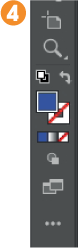
5. Al pulsar sobre este comando se despliega un panel paralelo con todas y cada una de las herramientas del programa. 5 Solo hay que localizar la que se está buscando y arrastrarla hasta el panel. Hágalo con la herramienta Varita mágica. 6
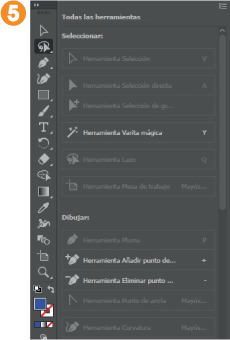
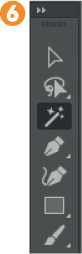
6. Vamos a seleccionar con la varita mágica todos los elementos de la ilustración que tengan como relleno el mismo color gris de las antenas del televisor. Para ello, pulse sobre una de las antenas y observe lo que ocurre.
7. Efectivamente, han quedado seleccionados automáticamente el resto de elementos que tienen ese color de relleno. 7 Ahora podría cambiar en una misma acción las características de todos esos objetos. Debe saber que la herramienta Varita mágica se puede personalizar en cuanto a la tolerancia que debe mostrar en el momento de seleccionar un pixel de un objeto. ¿Y cómo podemos llevar a cabo esta personalización? Accediendo al panel Varita mágica. Para ello, haga doble clic sobre la herramienta en el panel de herramientas o despliegue el menú Ventana y elija la opción Varita mágica.
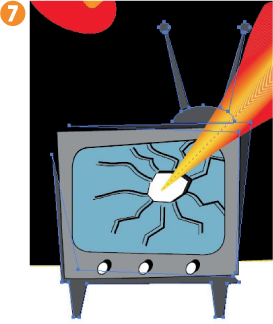
8. El panel se abre mostrando los ajustes personalizables. Como puede ver, el color de relleno muestra una tolerancia de 20, lo que significa que la selección será bastante ajustada. Cuanto mayor sea esta tolerancia, menor será la exactitud de los objetos seleccionados. Para terminar este ejercicio, cierre este panel, elija de nuevo la herramienta Selección y haga clic en una zona libre del documento.
014
Mover y rotar objetos
PARA DESPLAZAR UN OBJETO EN ILLUSTRATOR, PUEDE UTILIZAR TRES MÉTODOS: la técnica de arrastre, las teclas de dirección o las coordenadas. Estos movimientos son cada vez más exactos con relación a su posición en la ilustración gracias a la función de atracción a las guías y a la cuadrícula del programa. Por su parte, para girar o rotar un objeto, puede, o bien utilizar los tiradores que lo delimitan, o bien modificar los valores del campo adecuado del panel Propiedades.
1. En este ejercicio le mostraremos cómo mover y girar un objeto. Para ello, seguiremos trabajando con nuestra ilustración de ejemplo Cohete.ai y nos centraremos en el objeto de malla situado solo en la parte superior izquierda del fondo del dibujo. Empezaremos desplazando esta forma mediante la técnica de arrastre. Con la herramienta Selección activa, haga clic sobre el mencionado objeto 1 y, sin soltar el botón del ratón, desplácelo hacia la parte inferior derecha, sobre el fondo de color negro. Suelte el botón del ratón.
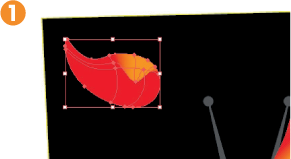
2. Indudablemente, esta es la forma más directa y sencilla de mover un objeto. Mientras realizaba este desplazamiento, seguro que ha visto una serie de guías de color rosa y algún texto. 2 Estas son las ayudas visuales de Illustrator que garantizan una organización perfecta del contenido de una ilustración. Otra forma de mover un objeto por el área de trabajo es mediante las teclas de dirección. Para ello, previamente, deberemos seleccionar el objeto que deseamos desplazar y, a continuación, pulsar las teclas de dirección adecuadas para desplazar el objeto hacia una dirección u otra. Pruébelo con el mismo objeto seleccionado.
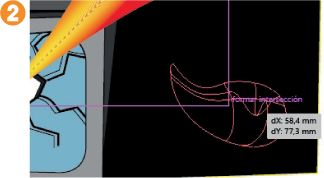
3. Con este método, el objeto se mueve muy lentamente. Sin embargo, puede acelerar este movimiento con la ayuda de la tecla Mayúsculas, puesto que, si combina la pulsación de esta tecla con la de dirección, la distancia de desplazamiento se duplica. Si lo que necesita es mover con precisión algún objeto, lo mejor es que utilice las coordenadas en el panel Propiedades, concretamente, en la sección Transformar. Desde esta sección del panel también puede cambiar la anchura y la altura del objeto, tanto de forma individual como proporcionalmente. Vamos a cambiar de nuevo la posición de nuestro objeto para situarlo justo en la parte superior del televisor. Para ello, en la sección Transformar del panel Propiedades, escriba el valor 74 en el campo X, que representa el plano horizontal del objeto, y el valor 110 en el campo Y, que representa el plano vertical del objeto. En ambos casos, confirme los valores pulsando la tecla Retorno. 3
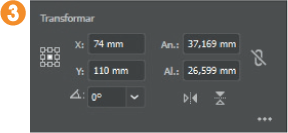
4. El objeto se ha desplazado hasta el punto indicado. 4 A continuación, le mostraremos el modo de rotar un objeto sobre su eje. Como ocurre con el desplazamiento, Illustrator permite rotar un objeto mediante la técnica de arrastre a partir de los tiradores cuando este se encuentra seleccionado, utilizando la herramienta Rotar o introduciendo los valores oportunos en la sección Transformar del panel Propiedades. En primer lugar, con el objeto todavía seleccionado, acerque el puntero del ratón a uno de los vértices y verá como este cambia su aspecto; en ese momento, pulse y arrastre para que el objeto gire hacia una dirección determinada. 5
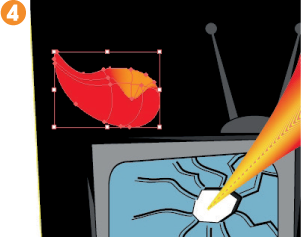
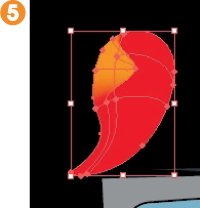
5. Sepa que este método también se puede llevar a cabo con la herramienta Transformación libre activa, que en esta versión del programa no se muestra por defecto en el panel Herramientas, pero que puede hacer aparecer pulsando directamente la tecla E de su teclado. Si lo que desea es asignar un giro concreto al objeto, mejor que utilice la herramienta Rotar. Para ello, active dicha herramienta, que muestra una flecha curvada hacia la izquierda (está en el panel Herramientas). 6
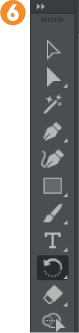
6. Como cambio evidente, el objeto muestra el denominado “punto de referencia”, que, por defecto, es el punto central del mismo. 7 Debe saber que el usuario puede situar este punto de referencia donde lo necesite para que el objeto rote a su alrededor. Si lo que desea es rotar el objeto alrededor de su punto central, arrastre en un movimiento circular en cualquier lugar de la ventana de la ilustración. Para conseguir un control más preciso, es recomendable alejarse del punto de referencia del objeto al realizar el movimiento circular.
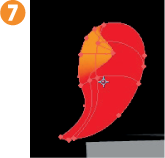
7. Por último, hemos comentado que desde la sección Transformar del panel Propiedades también es posible insertar los valores de giro de un objeto seleccionado. En el campo Ángulo de rotación, que muestra precisamente el dibujo de un ángulo, escriba el valor 45 8 y pulse Retorno para comprobar cómo vuelve a girar el objeto. 9

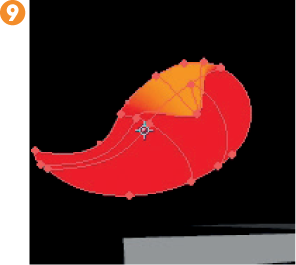
8. Tal y como veremos con más detalle en un ejercicio posterior, si mantiene pulsada la tecla Alt al tiempo que utiliza el ratón para desplazar o rotar un objeto, tanto el desplazamiento como la rotación se llevarán a cabo sobre un duplicado del objeto seleccionado.
015
Redimensionar objetos
AL CAMBIAR LA ESCALA DE UN OBJETO O, lo que es lo mismo, redimensionarlo, su tamaño aumenta o disminuye en el plano horizontal, en el vertical o en ambos. Si el cambio no se lleva a cabo de forma proporcional, el objeto se distorsiona. Los objetos cambian de escala respecto a un punto de referencia que varía según el método de escalado que se elija.
IMPORTANTE
Debe tener en cuenta que Illustrator no guarda en su memoria el tamaño original de un objeto una vez modificada su escala. Esto significa que el tamaño original no se puede restablecer. Una posible solución es consultar la resolución del objeto en el panel Información de documento y, a partir de esa información, determinar la escala que se desea recuperar manteniendo su resolución.
1. En este ejercicio le mostraremos cómo puede redimensionar un objeto en Illustrator. Para empezar, seleccione con la herramienta Selección el fondo de color negro.
2. A continuación, en el panel Herramientas, despliegue la herramienta Rotar y seleccione la herramienta Escala. 1
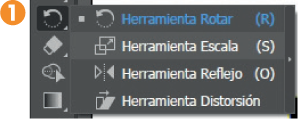
3. Podemos escalar el objeto respecto a un punto central o respecto a un punto de referencia concreto. En primer lugar, lo escalaremos respecto al punto central. Para ello, haga clic sobre el tirador situado en el vértice inferior izquierdo 2 y, sin soltar el botón del ratón, arrástrelo hacia fuera, aumentando así el tamaño del objeto. 3
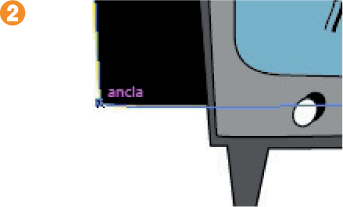
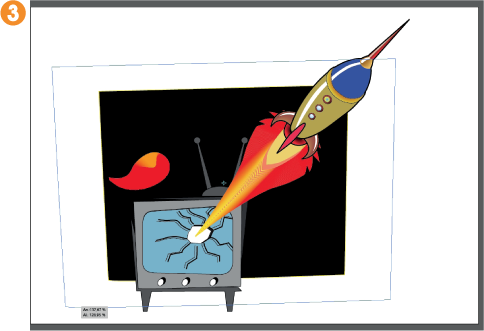
4. La forma ha aumentado de tamaño proporcionalmente; sin embargo, observe que el trazo, es decir, el marco de color amarillo que lo rodea, continúa mostrando el mismo grosor. Esto es debido a que, por defecto, ni el trazo ni los efectos aplicados sobre el objeto se escalan de forma proporcional al objeto. Para solucionar esta situación, debemos ajustar una de las preferencias del programa. Despliegue el menú Edición, pulse sobre el comando Preferencias y haga clic en Generales.
5. En el cuadro de diálogo Preferencias, marque la casilla de verificación Escalar trazos y efectos. 4
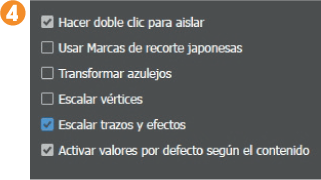
6. Antes de confirmar este cambio, aproveche para comprobar el valor de incremento del teclado que el programa aplica de forma predeterminada cuando pulsamos la tecla Mayúsculas al desplazar o rotar un objeto. 5 Desde aquí, usted puede indicar un valor distinto al predeterminado, mayor o menor. Ahora sí, pulse el botón OK para aplicar el cambio.
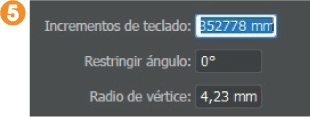
7. Seguidamente, para comprobar el cambio que acabamos de especificar, modificaremos la escala respecto al punto de referencia del objeto. Como vimos en el ejercicio anterior con respecto a la herramienta Rotar, el punto de referencia es el pequeño punto de mira que se sitúa en el centro del cuadrado. 6 Para modificar la escala respecto a este punto, haga clic fuera del cuadrado y, sin soltar el botón del ratón, arrastre hacia arriba el puntero un par de centímetros.
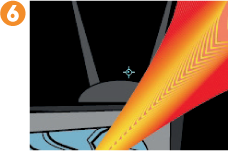
IMPORTANTE
Otra forma de escalar objetos es utilizar los cambios Anchura y Altura del panel Propiedades. Si desea que el escalado se haga proporcionalmente, deberá pulsar el icono situado a la derecha de estos campos.
8. Compruebe la diferencia con el escalado respecto al punto central realizado en pasos anteriores. En este caso, el cambio de tamaño no es proporcional. 7 Ahora bien, según lo especificado en el cuadro de preferencias, el trazo también ha sido escalado, como puede comprobar en el campo Trazo del panel Propiedades.

016
La distorsión de objetos
AL DISTORSIONAR UN OBJETO, ESTE SE INCLINA O DISTORSIONA sobre el eje horizontal o vertical, o sobre un ángulo determinado respecto a uno de los ejes. Los objetos se distorsionan respecto a un punto de referencia, el cual varía según el método de distorsión aplicado: la herramienta Distorsión, el comando del mismo nombre, la herramienta Transformación libre y el panel Transformar. Todos estos métodos, excepto la herramienta Distorsión, provocan un efecto denominado “cizalladura”. Pero no solo puede utilizar estas herramientas para distorsionar objetos, sino que Illustrator dispone de efectos líquidos gracias a los cuales es posible conseguir distorsiones preestablecidas, como giros o arrugas.
1. En este ejercicio le mostraremos algunos de los distintos métodos para distorsionar objetos. Para ello, en primer lugar, trabajaremos sobre un simple cuadrado que hemos dibujado en la ilustración denominada distorsion.ai. Ya sabe que estos archivos de ejemplo pueden ser descargados desde la página web con el código que encontrará en las primeras páginas de este libro. El efecto producido por la distorsión puede resultar útil para generar sombras proyectadas. Empecemos. Seleccione el cuadrado de la ilustración, despliegue la herramienta Rotar o Escala (utilizada en el ejercicio anterior) y elija la herramienta Distorsión. 1
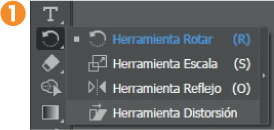
2. ¿Cómo utilizamos esta herramienta sobre nuestro cuadrado? Mediante la técnica de arrastre sobre uno de sus vértices, teniendo en cuenta que la distorsión se llevará a cabo hacia la derecha o hacia la izquierda según la dirección hacia la cual se arrastre. Como ejemplo, haga clic sobre el vértice superior izquierdo del cuadrado y, sin soltar el botón del ratón, arrastre ligeramente hacia abajo. 2
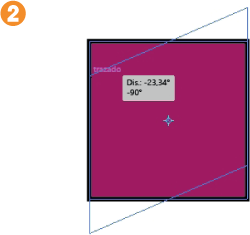
3. De este modo, hemos distorsionado el objeto en su plano vertical y adquirido una sensación de perspectiva. 3 Al realizar el arrastre, seguramente habrá visto las ayudas visuales que muestra Illustrator para saber en todo momento el ángulo de inclinación de la distorsión. El comando Distorsión permite una transformación mucho más exacta, con parámetros establecidos por el usuario. Para activar este comando, despliegue el menú Objeto, haga clic sobre el comando Transformar y, del submenú que aparece, elija la opción Distorsionar.
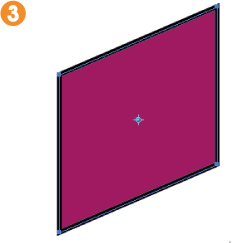
4. El cuadro de diálogo Distorsión muestra los parámetros de distorsión actuales tanto para el ángulo como para el eje sobre el cual el objeto ha sido distorsionado. Si activa la opción Previsualizar podrá comprobar al instante los cambios realizados en este cuadro.
5. Al previsualizar se aplica de nuevo el ángulo asignado en la acción anterior, que es el que se muestra en este cuadro. 4 Vamos a cambiar el plano sobre el cual se realizará la distorsión. Para ello, marque la opción Horizontal 5 y, si lo desea, asigne un ángulo en el campo correspondiente.
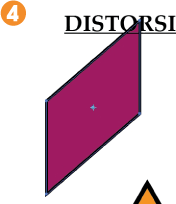
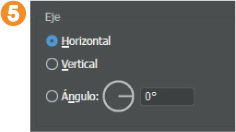
6. Resulta interesante el botón Copiar, que, al pulsarlo, realiza una copia del objeto seleccionado y lleva a cabo la distorsión sobre dicha copia. Pulse este botón y compruebe como, efectivamente, ahora dispone de dos cuadrados, cada uno de ellos con una distorsión distinta. 6 Sepárelos con la herramienta Selección y la técnica de arrastre, como hemos visto en el ejercicio “Mover y rotar objetos”.
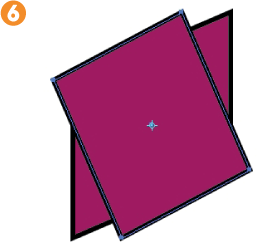
7. Como hemos indicado en la introducción de esta práctica, Illustrator dispone de una serie de efectos denominados “líquidos” que también permiten distorsionar objetos, aunque de un modo, podríamos decir, más artístico. Estos efectos forman parte de las herramientas del programa, aunque, por defecto, se encuentran ocultos. Veamos solo un par de ellos, en esta ocasión, sobre el triángulo de nuestra ilustración. Seleccione dicha forma, muestre el panel de herramientas ocultas y, dentro de la sección Modificar, arrastre la herramienta Molinete sobre la herramienta Distorsión.
8. ¿Qué podemos conseguir con la aplicación de esta herramienta? Vistosas distorsiones en espiral. Para comprobarlo, actuaremos sobre el vértice superior del triángulo. Pulse sobre dicho vértice y compruebe el resultado.
9. Sorprendente, ¿verdad? Hemos conseguido transformar el vértice del triángulo en una especie de media espiral, en la punta de una ola o en un gancho (aquí juega un papel importante la imaginación de cada uno). 7 Veamos otro ejemplo. Haga aparecer de nuevo las herramientas ocultas, elija la denominada Engordar y haga clic sobre uno de los vértices inferiores del triángulo.
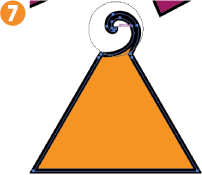
10. Vea como han aparecido una serie de puntos de ancla. 8 A partir de esos puntos, usted podrá inflar a su gusto las diferentes partes de este sector. Pruébelo. Haga clic sobre uno de los puntos de ancla y arrastre hacia abajo. 9
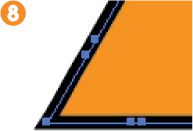
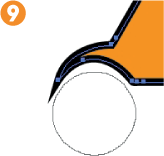
017
Copiar y duplicar objetos
ILLUSTRATOR PERMITE COPIAR Y DUPLICAR objetos. Aunque estas dos acciones puedan parecer iguales, en realidad y debido a sus características, no lo son. Al copiar un objeto, creamos uno nuevo con las mismas características, pero que puede manipularse de forma independiente, mientras que al duplicar un objeto, el duplicado hereda muchas de las características del original, pero no todas.
1. Para realizar este ejercicio vamos a recuperar nuestra ilustración cohete.ai, con la que ya hemos trabajado en prácticas anteriores. Una vez tenga el dibujo abierto en Illustrator, active la herramienta Selección y seleccione uno de los botones del televisor.
2. Compruebe qué ha ocurrido: ha pulsado sobre un botón pero se han seleccionado los tres existentes. 1 Esto es así porque se encuentran agrupados, pero no se preocupe, el ejercicio siguiente trata sobre este asunto. Trabajaremos sin problemas con los tres botones a la vez. En primer lugar, los copiaremos: despliegue el menú Edición y seleccione Copiar 2 o pulse directamente la combinación de teclas Ctrl + C.